Finestre vuote o vuote senza testo in Windows 10
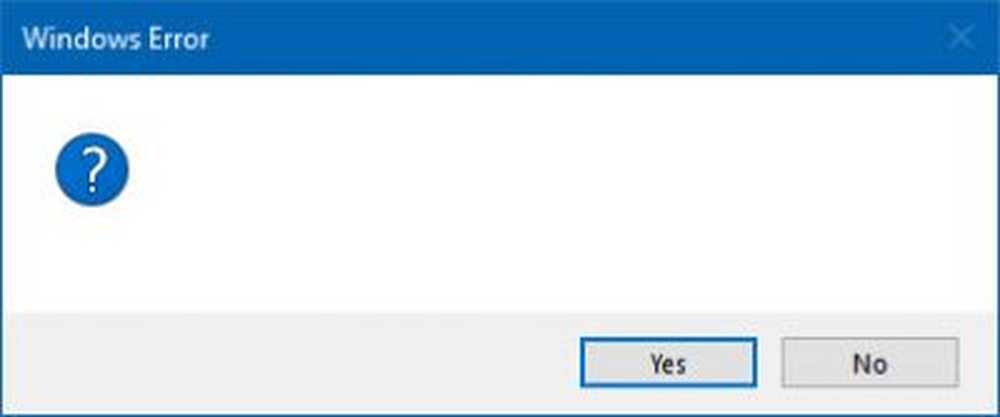
Le finestre di dialogo vengono utilizzate in Windows per inviarci messaggi. Tuttavia, se si riceve finestre di dialogo vuote o vuote senza testo in Windows 10, è molto fastidioso. Sarà difficile scegliere tra Sì e OK senza conoscere il contesto del prompt. Questo di solito accade quando c'è un problema con il driver grafico o quando la parte del software è corrotta. Scopriamo come risolvere questo problema.
Finestre di dialogo vuote o vuote senza testo in Windows
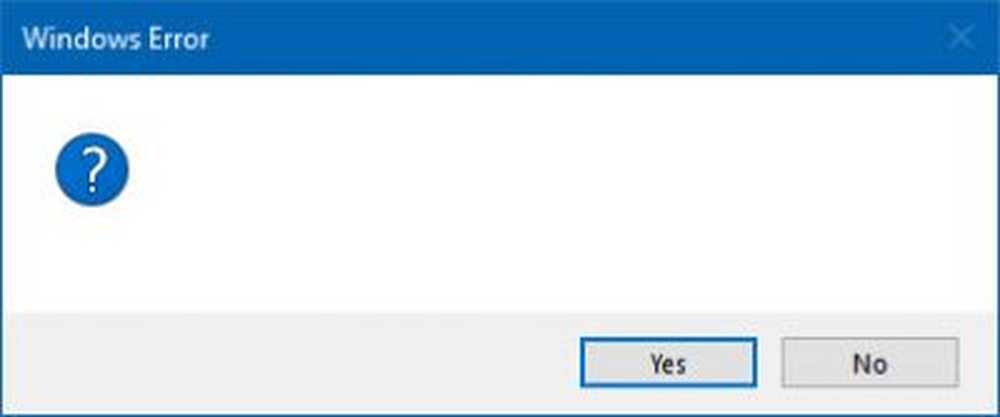
1] Esegui il Controllo file di sistema

Questo riparerà i file corrotti o danneggiati di Windows. Sarà necessario eseguire questo comando da un elevato CMD, ad esempio, prompt dei comandi lanciato con privilegi di amministratore.
2] Esegui lo strumento DISM

Quando si esegue lo strumento DISM (Deployment Imaging and Servicing Managemen), l'immagine di sistema e Windows Component Store di Windows verranno riparati in Windows 10. Tutte le incoerenze e le corruzioni del sistema dovrebbero essere corrette. È possibile utilizzare Powershell o il prompt dei comandi per eseguire questo comando.
3] Driver di aggiornamento o di ripristino della grafica

Verifica con Windows Update e verifica se è presente un aggiornamento in sospeso relativo ai tuoi Driver grafici. Se necessario, è sempre possibile installarli manualmente dal sito Web degli OEM. Tuttavia, se hai aggiornato di recente il tuo Driver grafico, potresti voler eseguire il rollback a quello precedente. Apri Gestione dispositivi> Seleziona il driver grafico> Cerca il pulsante Indietro. Questo è abilitato solo quando è un aggiornamento recente.
4] Riparare o reinstallare il software
Se si verifica in un programma specifico, potrebbe essere utile eseguire una riparazione o reinstallare il software. L'opzione Ripara può essere trovata nella sezione Aggiungi / Rimuovi programma quando selezioni il software in questione se quel software offre questa opzione - altrimenti dovrai reinstallarlo.
5] Risoluzione dei problemi in stato di avvio parziale
L'ultima risorsa è eseguire Clean Boot. La risoluzione dei problemi di avvio parziale è progettata per isolare un problema di prestazioni. Per eseguire la risoluzione dei problemi di avvio parziale, è necessario eseguire una serie di azioni e quindi riavviare il computer dopo ogni azione. Potrebbe essere necessario disabilitare manualmente un elemento dopo l'altro per cercare di individuare quello che causa il problema. Una volta identificato l'autore del reato, puoi considerare di rimuoverlo o disabilitarlo.
Una delle soluzioni dovrebbe risolvere il problema della finestra di dialogo vuota di sicuro. La maggior parte delle volte una reinstallazione è la chiave di tutto.
Related leggi: Attiva o disattiva le funzionalità di Windows è vuoto o vuoto.



